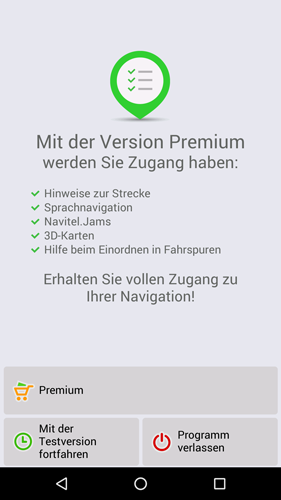Registrierung Navitel Navigator
- Starten Sie nach der Installation der Anwendung Navitel Navigator auf dem Gerät das Programm.
- Klicken Sie auf die Möglichkeit "Testversion".
- Installieren Sie die Karten.
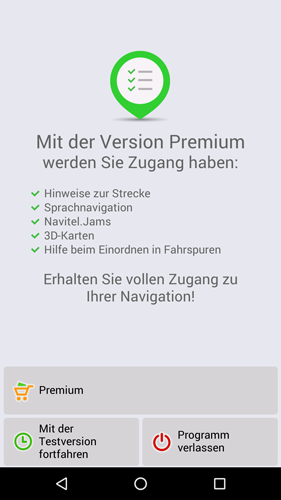
Wenn Sie einen Kauf über das OS-Geschäft getätigt haben, können Sie es auf einem anderen Gerät desselben OS wiederherstellen, indem Sie den selben Store-Account nutzen.
Die Möglichkeit, verlorene Käufe wiederherzustellen, ist nur für iPhone / iPad- und Android-basierte Geräte verfügbar sowie für Käufe von Google Play, die nicht vor dem 16.09.2014 vorgenommen wurden, und für die Navitel Navigator-Version nicht jünger als 9.2.0.4.
Eine Internetverbindung ist erforderlich.
- Navitel Navigator laufen lassen.
- Tippen Sie auf Premium.
- Wählen Einkäufe wiederherstellen.
Das System fordert Sie auf, das Passwort Ihres Apple / Google-Profils einzugeben. Die Wiederherstellung des Kaufs, der mit einem Konto eines anderen als diesem Service gemacht wurde, ist noch nicht möglich.
- Installieren Sie Karten (siehe instruction für die Installation der Karte).
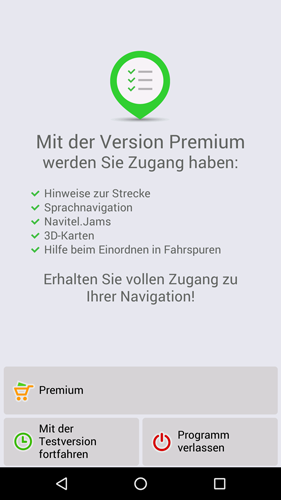
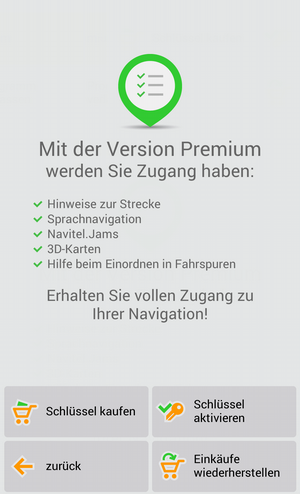
Das Gerät muss mit dem Internet verbunden sein (mittels GPRS, Wi-Fi oder anderweitig).
- Starten Sie auf Ihrem Gerät die Anwendung Navitel Navigator.
- Wählen Sie "Premium".
- Wählen Sie "Schlüssel aktivieren".
- Klicken Sie auf das Feld "Lizenzschlüssel eingeben".
- Geben Sie den Lizenzschlüssel ein und drücken Sie die Taste "OK" in der rechten oberen Ecke des Bildschirms.
- Es öffnet sich ein Fenster mit der Nummer des Lizenzschlüssels und der Gerätenummer. Drücken Sie "OK".
- Nach der Registrierung schlägt das Programm die Installation von Karten vor.
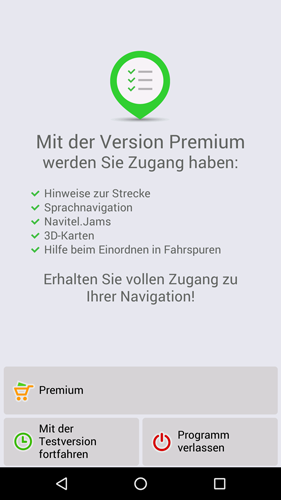
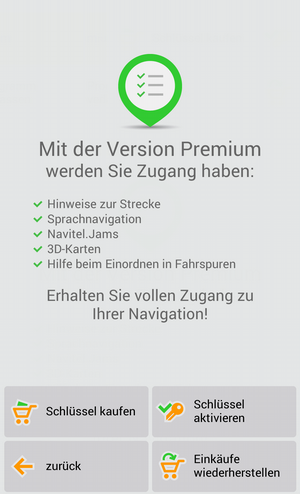
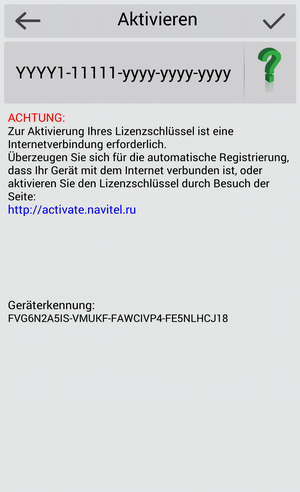
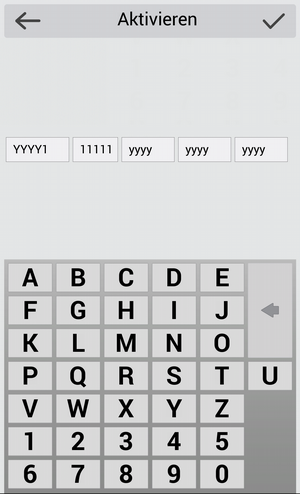
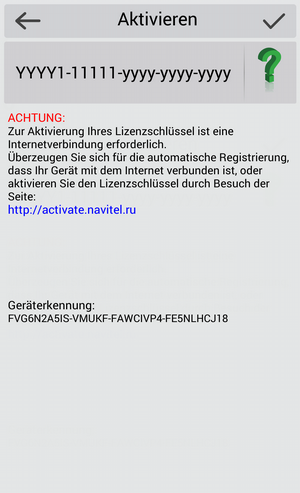
- Melden Sie sich in Ihrem persönlichen Konto auf den Internetseiten von NAVITEL® an.
- Gehen Sie in die Sektion "Schlüssel aktivieren".
- Wählen Sie im Feld "Aktivierungstyp" die Position "Softwareschlüssel aktivieren" aus. Tragen Sie in die entsprechenden Felder die Bezeichnung des Geräts (Sie können irgendeine Bezeichnung wählen), die Nummer des Geräts und den Lizenzschlüssel für die Anwendung Navitel Navigator (es müssen kleine und große Buchstaben unterschieden werden) ein und drücken Sie "Aktivieren".
Nach dem Anklicken des Felds "Nicht registrierte Anwendung" wird eine Nummer angezeigt, welche das Programm dem Gerät zugeteilt hat. Im Fall, dass eine Testversion aktiviert wurde, lässt sich die Nummer im Programm unter folgender Position finden: "Hauptmenü" → "Mein Navitel" → "Karten für die Testversion" → "Navitel Navigator". - Fahren Sie im Konto in der Sektion "Mein Gerät (Aktualisierungen)" fort. Wählen Sie "Aktivierungsdatei".
- Speichern Sie die Datei ("NaviTel_Activation_Key.txt", oder "NaviTelAuto_Activation_key.txt") in den Ordner \NavitelContent\License\ auf dem Gerät.